Comment identifier les puces graphiques utilisées par votre MacBook (et les changer)

Les MacBook Pro haut de gamme d'Apple sont équipés de deux puces graphiques: une puce Intel Iris Pro intégrée et une carte graphique discrète avec plus de pouvoir. De cette façon, vous pouvez utiliser la puce intégrée lorsque vous avez besoin d'une meilleure autonomie, et la carte graphique plus puissante lorsque vous éditez des vidéos ou jouez à des jeux.
Apple a évidemment pensé à cela et à quelle carte graphique vous êtes connecté L'utilisation est déterminée par un algorithme de commutation dynamique. Si vous n'avez pas besoin des performances du GPU discret, macOS le garde désactivé. Malheureusement, certaines applications détournent le GPU discret.
Par exemple, j'ai découvert que pour une raison complètement ridicule, le démon de suivi de l'arrière-plan de RescueTime force le GPU discret à fonctionner. Vous pouvez voir dans la capture d'écran ci-dessous que c'est l'une des "Applications utilisant une énergie significative".
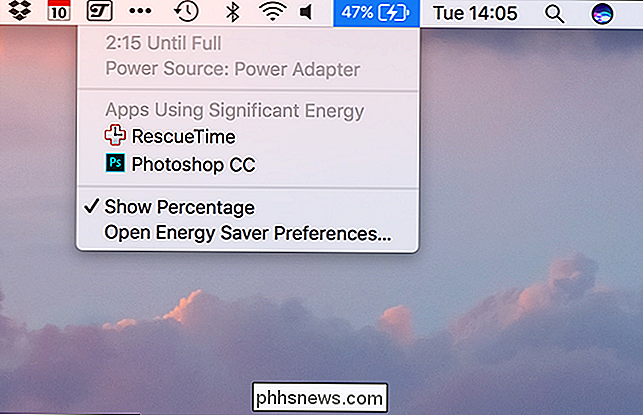
Maintenant, Photoshop utilisant le GPU est compréhensible, mais RescueTime? C'est un petit processus d'arrière-plan qui enregistre quelle application j'utilise. Il n'y a littéralement aucun composant graphique. Tout ce qu'il fait est de vider la vie de la batterie de mon Mac. C'est assez ironique pour une application de productivité.
La solution que j'ai trouvée à ceci est d'utiliser une petite application de barre de menu appelée gfxCardStatus. Il sert à deux fins:
- Il vous permet de savoir quelle carte graphique votre Mac utilise actuellement
- Il peut forcer votre Mac à utiliser des graphiques intégrés ou discrets
Pour commencer, téléchargez gfxCardStatus, faites glisser l'application sur votre dossier Applications, et exécutez-le.
Il commencera à courir dans votre barre de menu. Lorsque les graphiques intégrés sont en cours d'exécution, l'icône est un peu "i". Dans la capture d'écran ci-dessous, il s'agit de la deuxième application à partir de la gauche.
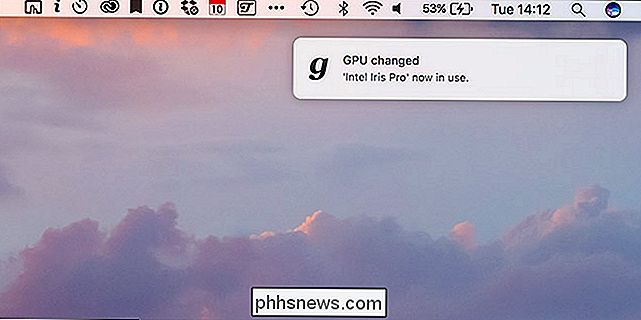
Lorsque les graphiques discrets sont en cours d'exécution, l'icône est un "d". Chaque fois que votre Mac bascule entre eux, gfxCardStatus vous le notifiera.
Lorsque les graphiques discrets sont utilisés, l'application de barre de menu de gfxCardStatus vous indiquera quelles applications sont actuellement requises sous Dépendances. Pour l'instant, pour moi, aucune application n'en a besoin.
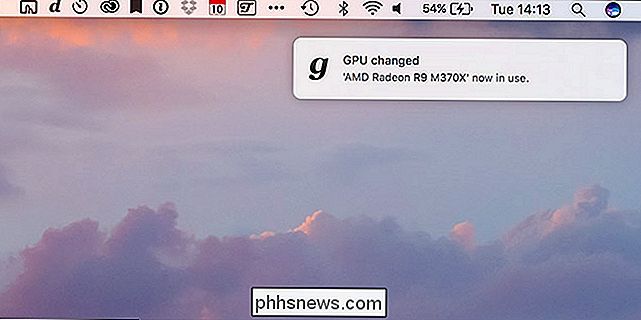
Par défaut, gfxCardStatus laisse l'algorithme de commutation dynamique de macOS en marche. Si vous voulez forcer l'utilisation de l'une ou l'autre des cartes graphiques, cliquez sur l'icône de la barre de menu et sélectionnez Integrated Only ou Discrete Only.
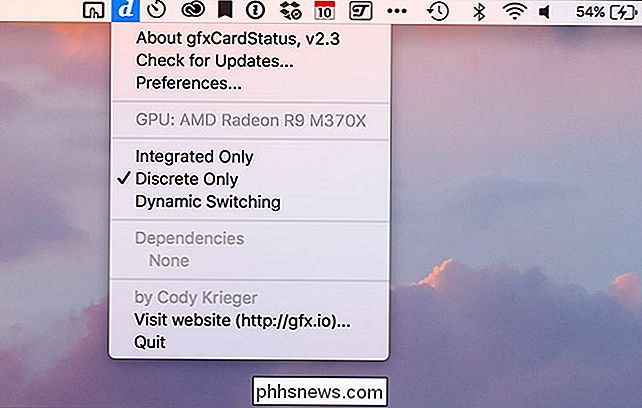
Pour revenir à la commutation dynamique, sélectionnez Dynamic Switching. essayez de passer aux graphiques intégrés lorsqu'une application qui nécessite l'exécution du GPU discret, gfxCardStatus émet un avertissement
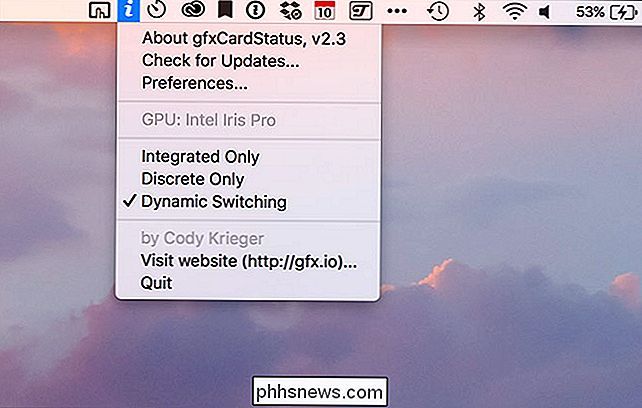
Il n'y a pas grand chose à configurer avec gfxCardStatus. Il se trouve juste en arrière-plan en train de faire son propre truc. Pour vous assurer qu'il s'exécute au démarrage, sélectionnez Préférences, puis cochez Charger gfxCardStatus au démarrage.
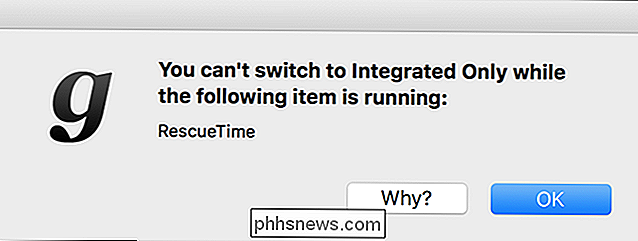
Les icônes de la barre de menu intelligente changent les lettres pour représenter la carte graphique en cours d'exécution. Par exemple, mon Mac a une carte AMD, donc avec des icônes intelligentes, l'icône est un "a" quand il utilise des graphiques discrets.
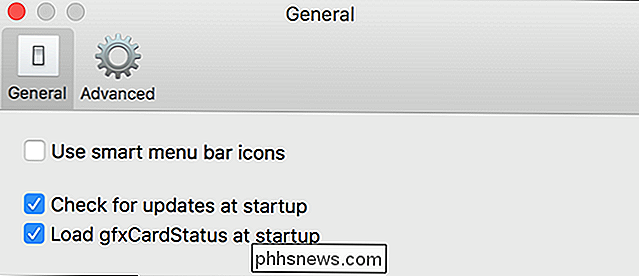
gfxCardStatus est un moyen très pratique de garder un œil sur ce que fait automatiquement votre Mac. Je préfère garder le réglage sur l'algorithme de commutation dynamique et seulement lorsque j'essaie d'économiser la batterie, forcer mon Mac à utiliser des graphiques intégrés.
Si vous rencontrez une mauvaise autonomie sur votre Mac, consultez gfxCardStatus. Même s'il ne résout pas le problème, il vous donnera une bonne idée de ce qui le cause.

Y at-il une limite à ce que vous pouvez télécharger depuis Netflix pour la visualisation hors ligne?
Netflix a récemment introduit une fonctionnalité de bienvenue: vous pouvez télécharger des films et des émissions Netflix pour les regarder plus tard. Peu de temps après la sortie de cette fonctionnalité, nous avons commencé à réfléchir: exactement combien de choses pourriez-vous stocker? Et si nous allions faire une belle balade autour du cercle polaire, et que nous voulions nous assurer que nous aurions assez de spectacles pour rester occupés si nous nous ennuyions à regarder les aurores boréales?

Une courte histoire de l'écran bleu de la mort
C'est emblématique, mais Microsoft souhaite que ce ne soit pas le cas. Dans les années 90, il était aussi essentiel pour l'expérience Windows que Paint et Solitaire, mais ces jours-ci, on ne le voit pas très souvent. Je parle, bien sûr, du Blue Screen of Death. Les utilisateurs de PC plus jeunes n'ont aucune idée de la fréquence de cet écran de panique ou de ce que cela signifiait.



